在使用CAD進行多線繪制之前,可以對多線的數量和每條單線的偏移距離、顏色、線型和背景填充等顏色進行相關設置。接下來以定義住宅墻體的樣式為例學習多線樣式定義的相關操作。
1、 首先,大家打開中望CAD軟件
2、 點擊【繪圖】-【構造線】按鈕,繪制一條水平構造線和一條豎直構造線,組成“十”字輔助線

3、 繼續繪制輔助線,在命令窗口的顯示與操作如下:
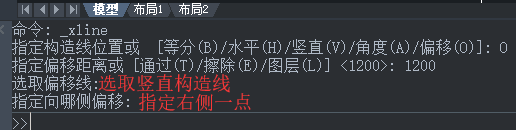
4、 重復執行【構造線】命令,將上一步偏移得到的構造線依次向右偏移2400、1200和2100,得到如圖所示構造線:
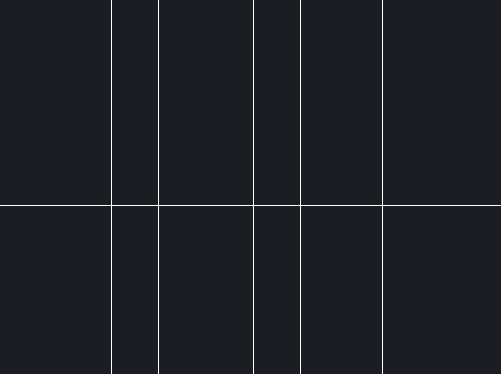
5、 用相同的方法將水平構造線依次向下偏移1500、3300、1500、2100和3900,繪制完成的住宅墻體輔助線網格如圖所示:
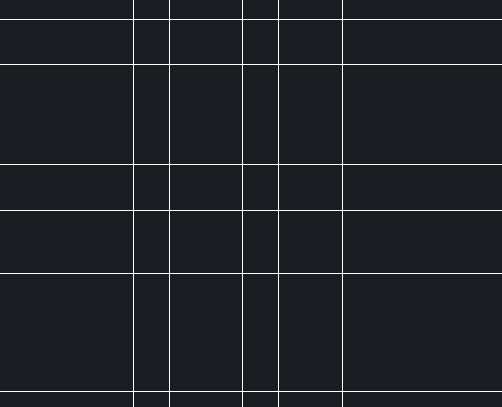
6、 單擊【格式】-【多線樣式】按鈕,此時彈出如圖所示對話框,點擊“添加”按鈕
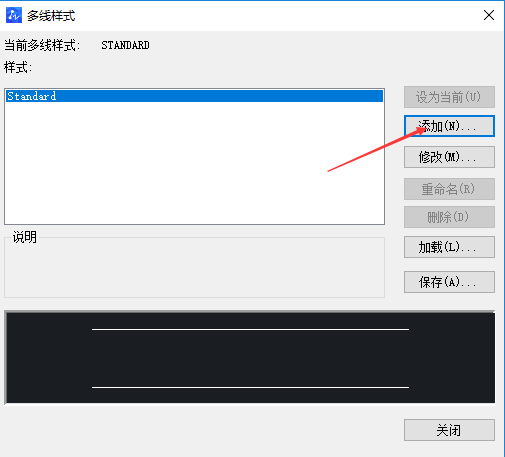
7、 在彈出的對話框中命名新樣式為“240墻”,點擊“繼續”
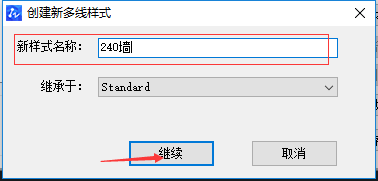
8、 此時CAD界面彈出如圖所示“新建多線樣式”對話框,可以在此進行多線樣式的相關設置,然后點擊“確定”
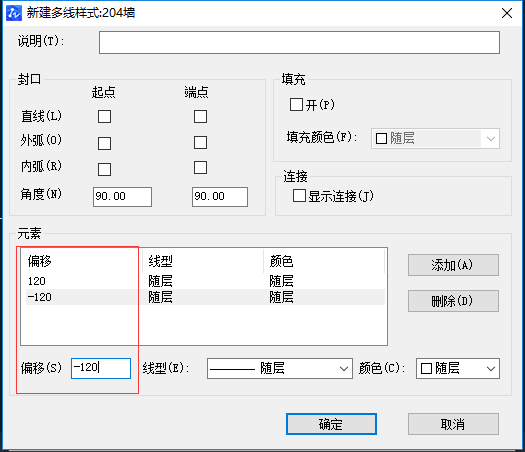
9、 之后返回“多線樣式”對話框,點擊“置為當前”按鈕,將240墻樣式置為當前,單擊“確定”按鈕,即可在CAD中完成240墻的設置。
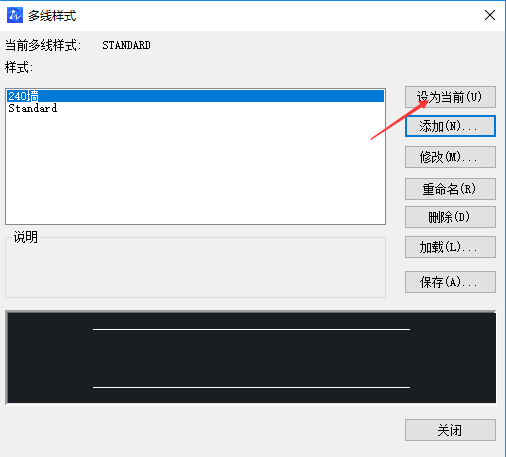
·數字化轉型正當時!中望+博超全國產電力行業解決方案助力行業創新發展2025-03-27
·中望隆迪落戶上海,開啟中國工業軟件產業升級新征程2025-03-25
·中望軟件2025經銷商大會圓滿召開,共繪工軟生態新藍圖2025-03-17
·中望CAx一體化技術研討會:助力四川工業,加速數字化轉型2024-09-20
·中望與江蘇省院達成戰略合作:以國產化方案助力建筑設計行業數字化升級2024-09-20
·中望在寧波舉辦CAx一體化技術研討會,助推浙江工業可持續創新2024-08-23
·聚焦區域發展獨特性,中望CAx一體化技術為貴州智能制造提供新動力2024-08-23
·ZWorld2024中望全球生態大會即將啟幕,誠邀您共襄盛舉2024-08-21
·玩趣3D:如何應用中望3D,快速設計基站天線傳動螺桿?2022-02-10
·趣玩3D:使用中望3D設計車頂帳篷,為戶外休閑增添新裝備2021-11-25
·現代與歷史的碰撞:阿根廷學生應用中望3D,技術重現達·芬奇“飛碟”坦克原型2021-09-26
·我的珠寶人生:西班牙設計師用中望3D設計華美珠寶2021-09-26
·9個小妙招,切換至中望CAD竟可以如此順暢快速 2021-09-06
·原來插頭是這樣設計的,看完你學會了嗎?2021-09-06
·玩趣3D:如何巧用中望3D 2022新功能,設計專屬相機?2021-08-10
·如何使用中望3D 2022的CAM方案加工塑膠模具2021-06-24
·CAD中想把如何把多個坐標標注導出到記事本應該怎么做?2024-04-02
·cad受約束的動態觀察2016-10-11
·CAD怎么畫鋸齒盤圖紙2018-10-31
·CAD應用:彈簧的繪制2018-09-21
·CAD中的空心字,描邊字等字體的繪制(上)2017-08-02
·CAD模型進行差集操作的方法2018-11-08
·CAD中如何快速統一修改多行文字的高度2019-08-08
·如何設置CAD根據時間間隔自動保存?2020-03-06
















